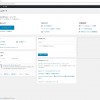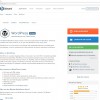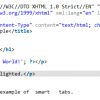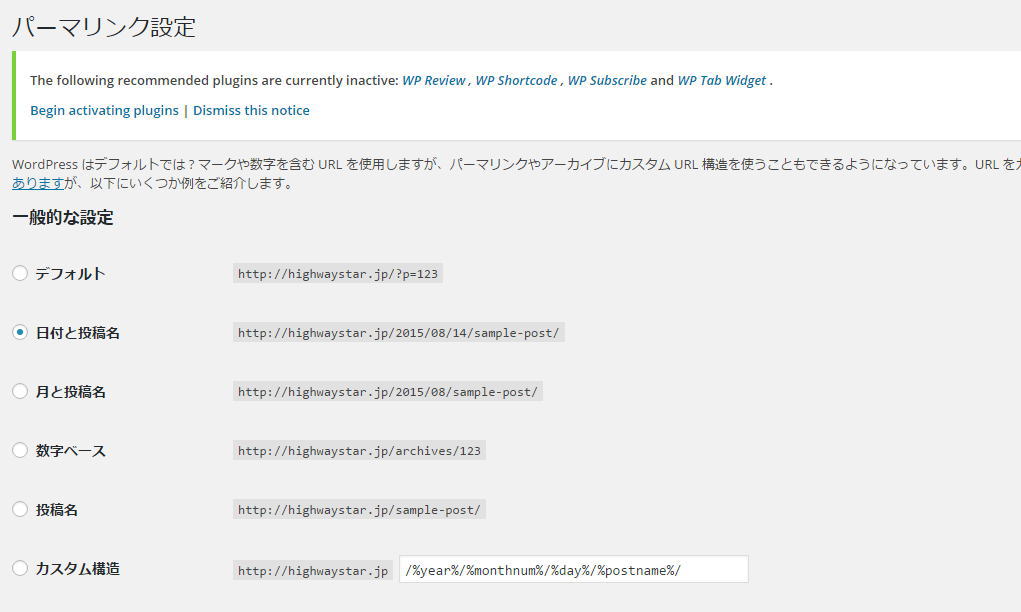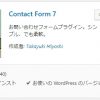まずは https://bitnami.com/stack/wordpress からダウンロード
【bitnami-wordpress-4.4.1-0-windows-installer】
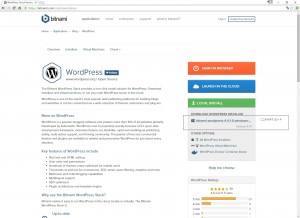
ダウンロードが終了したら【bitnami-wordpress-4.4.1-0-windows-installer】をダブルクリック!

プログラムのフラッシュが表示されて言語選択が表示されます。
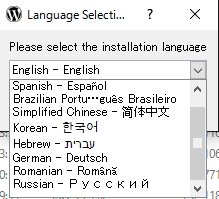
おや!日本語(Japanese)がないぞ?どこかにパッチがあるのか期待して一番わかりやす英語を選択
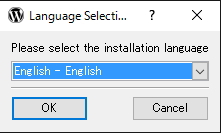
インストールして良いかの確認でOK
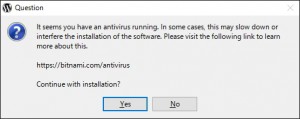
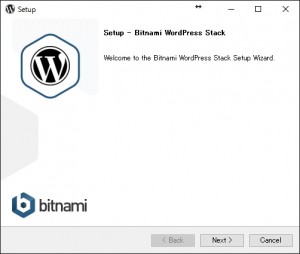
PHPMyadminもインストールした方がよいのでチェックを確認!(PHPMyadminはMySqlのデータベースをメンテナンスするプログラムです)
https://www.phpmyadmin.net/
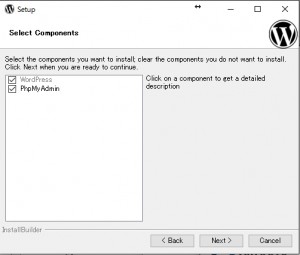
bitnamiをインストールするフォルダを指定(デフォルトでよいと思います)
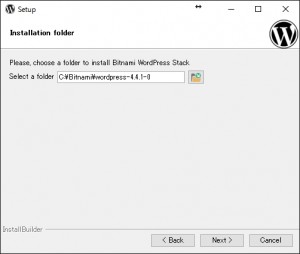
ワードプレスのadminの指定をします。
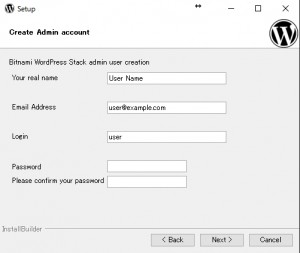
WWWのポートを指定 80番が表示されるのでそのままNEXTをすると何かしらのエラー?
既に80番がローカルコンピュータで使用されているのか?原因は追究せずに81番を指定。
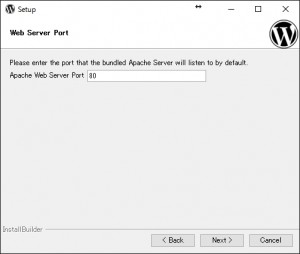
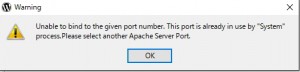
SMTPの指定を行うかどうかの設定 チェックボックスにチェックして現在利用しているメールサーバーを指定
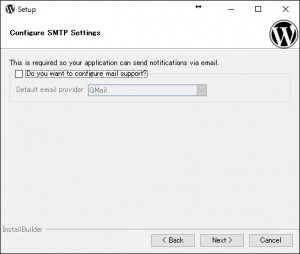
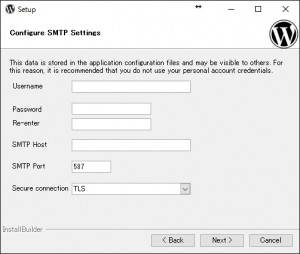
クラウドは使用しないのでチェックを外します(今回の目的に関係ないため)
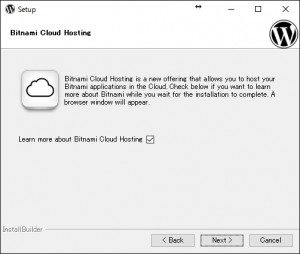
これからインストールを開始しますので NEXT をクリック
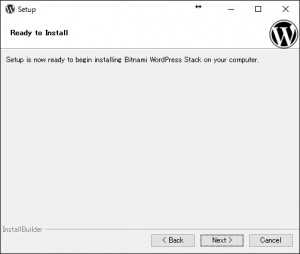
インストールが完了するまで休憩!
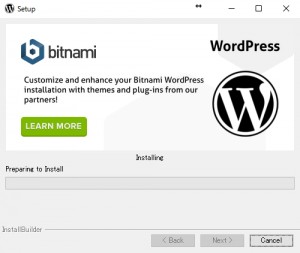
心配していた WWWサーバ Apache(アパッチ)もデータベース MySQL もインストールしてくれるようです。
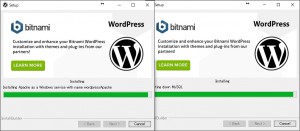
インストール完了のメッセージ
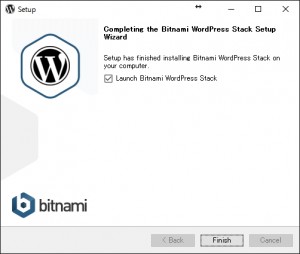
Launch Bitnami WordPress Stack のチェックを確認して Finish をクリック
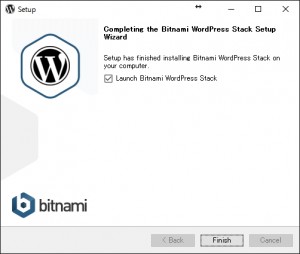
このような画面がブラウザに表示されればOKです
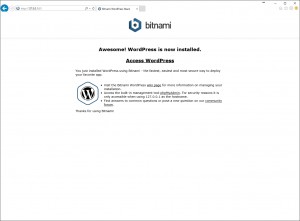
実際にワードプレスが表示されるかどうかテスト表示。
ポート番号をインストール時80から81へ変更したのでアドレスは下記のようになります。
http://127.0.0.1:81 127.0.0.1 はローカルコンピュータのアドレスです。
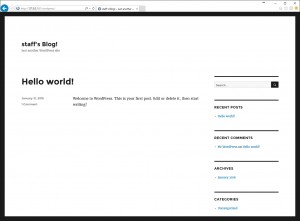
ダッシュボードも表示されるかなぁ
http://127.0.0.1:81/wordpress/wp-login.php
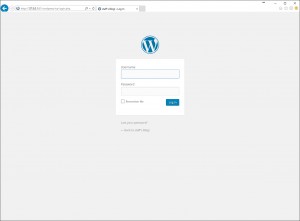
おやおややっぱり英語表示に・・・。
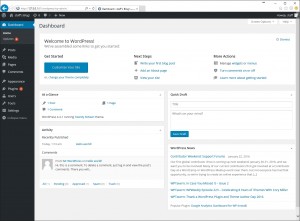
コントロールパネルのようなものも表示されました
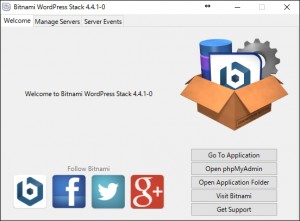
次回はこの英語版を日本語版へ変更したいと思います。